Решение задач линейного программирования в MS Excel
Инструментом для решений задач оптимизации в MS Excel служит надстройка «Поиск решения». Процедура поиска решения позволяет найти оптимальное значение формулы, содержащейся в ячейке, которая называется целевой. Эта процедура работает с группой ячеек, прямо или косвенно связанных с формулой в целевой ячейке. Чтобы получить по формуле, содержащейся в целевой ячейке, заданный результат, процедура изменяет значения во влияющих ячейках.
Если данная надстройка установлена, то «Поиск решения»запускается из меню «Сервис». Если такого пункта нет, следует выполнить команду «Сервис — Надстройки...» и выставить флажок против надстройки «Поиск решения».
Решение задачи оптимизации состоит из трёх этапов.
A. Создание модели задачи оптимизации.
B. Поиск решения задачи оптимизации.
C. Анализ найденного решения задачи оптимизации.
Рассмотрим подробнее эти этапы.
Этап А.
На этапе создания модели вводятся обозначения неизвестных, на рабочем листе заполняются диапазоны исходными данными задачи, вводится формула целевой функции.
Этап В.
Команда «Сервис — Поиск решения» открывает диалоговое окно «Поиск решения», в котором, в свою очередь, имеются следующие поля:
«Установить целевую ячейку» — служит для указания целевой ячейки, значение которой необходимо максимизировать, минимизировать или установить равным заданному числу. Эта ячейка должна содержать формулу.
«Равной» — служит для выбора варианта оптимизации значения целевой ячейки (максимизация, минимизация или подбор заданного числа). Чтобы установить число, введите его в поле.
«Изменяя ячейки» — служит для указания ячеек, значения которых изменяются в процессе поиска решения до тех пор, пока не будут выполнены наложенные ограничения и условие оптимизации значения ячейки, указанной в поле «Установить целевую ячейку».
«Предположить» — используется для автоматического поиска ячеек, влияющих на формулу, ссылка на которую дана в поле «Установить целевую ячейку». Результат поиска отображается в поле «Изменяя ячейки».
«Ограничения» — служит для отображения списка граничных условий поставленной задачи.
«Добавить» — служит для отображения диалогового окна «Добавить ограничение».
«Изменить» — служит для отображения диалоговое окна «Изменить ограничение».
«Удалить» – служит для снятия указанного ограничения.
«Выполнить» – служит для запуска поиска решения поставленной задачи.
«Закрыть» — служит для выхода из окна диалога без запуска поиска решения поставленной задачи. При этом сохраняются установки сделанные в окнах диалога, появлявшихся после нажатий на кнопки «Параметры, Добавить, Изменить или Удалить».
«Параметры» — служит для отображения диалогового окна «Параметры поиска решения», в котором можно загрузить или сохранить оптимизируемую модель и указать предусмотренные варианты поиска решения.
«Восстановить» — служит для очистки полей окна диалога и восстановления значений параметров поиска решения, используемых по умолчанию.
Для решения задачи оптимизации выполните следующие действия.
1. В меню «Сервис» выберите команду «Поиск решения».
2. В поле «Установить целевую ячейку» введите адрес или имя ячейки, в которой находится формула оптимизируемой модели.
3. Чтобы максимизировать значение целевой ячейки путем изменения значений влияющих ячеек, установите переключатель в положение, соответствующее максимальному значению.
Чтобы минимизировать значение целевой ячейки путем изменения значений влияющих ячеек, установите переключатель в положение соответствующее минимальному значению.
Чтобы установить значение в целевой ячейке равным некоторому числу путем изменения значений влияющих ячеек, установите переключатель в положение значению и введите в соответствующее поле требуемое число.
4. В поле «Изменяя ячейки» введите имена или адреса изменяемых ячеек, разделяя их запятыми. Изменяемые ячейки должны быть прямо или косвенно связаны с целевой ячейкой. Допускается установка до 200 изменяемых ячеек.
Чтобы автоматически найти все ячейки, влияющие на формулу модели, нажмите кнопку «Предположить».
5. В поле «Ограничения» введите все ограничения, накладываемые на поиск решения.
6. Нажмите кнопку «Выполнить».
7. Чтобы сохранить найденное решение, установите переключатель в диалоговом окне Результаты поиска решения в положение «Сохранить найденное решение».
Чтобы восстановить исходные данные, установите переключатель в положение «Восстановить исходные значения».
Этап С.
Для вывода итогового сообщения о результате решения используется диалоговое окно «Результаты поиска решения».
Диалоговое окно «Результаты поиска решения» содержит следующие поля:
«Сохранить найденное решение» - служит для сохранения найденного решения во влияющих ячейках модели.
«Восстановить исходные значения» — служит для восстановления исходных значений влияющих ячеек модели.
«Отчеты» — служит для указания типа отчета, размещаемого на отдельном листе книги.
«Результаты» - используется для создания отчета, состоящего из целевой ячейки и списка влияющих ячеек модели, их исходных и конечных значений, а также формул ограничений и дополнительных сведений о наложенных ограничениях.
«Устойчивость» - используется для создания отчета, содержащего сведения о чувствительности решения к малым изменениям в формуле (поле «Установить целевую ячейку», диалоговое окно «Поиск решения») или в формулах ограничений.
«Ограничения» - используется для создания отчета, состоящего из целевой ячейки и списка влияющих ячеек модели, их значений, а также нижних и верхних границ. Такой отчет не создается для моделей, значения в которых ограничены множеством целых чисел. Нижним пределом является наименьшее значение, которое может содержать влияющая ячейка, в то время как значения остальных влияющих ячеек фиксированы и удовлетворяют наложенным ограничениям. Соответственно, верхним пределом называется наибольшее значение.
«Сохранить сценарий» — служит для отображения диалогового окна Сохранение сценария, в котором можно сохранить сценарий решения задачи, чтобы использовать его в дальнейшем с помощью диспетчера сценариев MS Excel.
Одной из возможных задач и моделей линейной оптимизации является задача о планировании производства.
Предприятие должно производить изделия  видов:
видов:  , причем количество каждого выпускаемого изделия не должно превысить спрос
, причем количество каждого выпускаемого изделия не должно превысить спрос  и одновременно не должно быть меньше запланированных величин
и одновременно не должно быть меньше запланированных величин  соответственно. На изготовление изделий идет m видов сырья
соответственно. На изготовление изделий идет m видов сырья  , запасы которых ограничены соответственно величинами
, запасы которых ограничены соответственно величинами 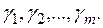 Известно, что на изготовление i-ro изделия идет
Известно, что на изготовление i-ro изделия идет  единиц j-го сырья. Прибыль, получаемая от реализации изделий
единиц j-го сырья. Прибыль, получаемая от реализации изделий  равна соответственно
равна соответственно  . Требуется так спланировать производство изделий, чтобы прибыль была максимальной и при этом выполнялся план на производство каждого изделия, но не превышался спрос на него.
. Требуется так спланировать производство изделий, чтобы прибыль была максимальной и при этом выполнялся план на производство каждого изделия, но не превышался спрос на него.
Аналитическая математическая модель. Обозначим через  количества единиц изделий
количества единиц изделий  , выпускаемых предприятием. Прибыль, приносимая планом (целевая функция), будет равна:
, выпускаемых предприятием. Прибыль, приносимая планом (целевая функция), будет равна:
 .
.
Ограничения на выполнение плана запишется в виде:  для
для  . Чтобы не превысить спрос, надо ограничить выпуск изделий:
. Чтобы не превысить спрос, надо ограничить выпуск изделий:  для
для  . И, наконец, ограничения на сырье запишутся в виде системы неравенств:
. И, наконец, ограничения на сырье запишутся в виде системы неравенств:
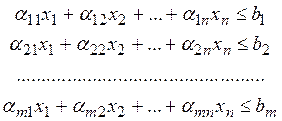
при условии, что  неотрицательны.
неотрицательны.
Дата добавления: 2016-07-18; просмотров: 4130;











